Hogyan kell eltávolítaniegy második Instagram-profilt anélkül, hogy elveszítené az elsőt
Előző
Az Instagram közösségi hálózat mobilalkalmazásának funkciókészlete lehetővé teszi, hogy egyszerre több profilt is megadjon. Gyorsan és egyszerűen válthat közöttük bejelentkezés és jelszó nélkül. Ha szükséges, törölhet egy második Instagram-fiókot ugyanazon a telefonon.
Két Instagram-fiók használata egy eszközön
Ha több fiókot szeretne használni egy okostelefonról, előzetesen létre kell hoznia azokat, és frissítenie kell a programot a legújabb verzióra. Ugyanakkor különböző számokhoz és e-mail címekhez köthetők.
Ezután be kell jelentkeznie a második profil alatt:
- Nyissa meg az Instagramot okostelefonról.
- Nyissa meg személyes profiloldalát.
- Nyomja meg a menü gombot három csík vagy fogaskerék formájában, amely a jobb felső sarokban található.
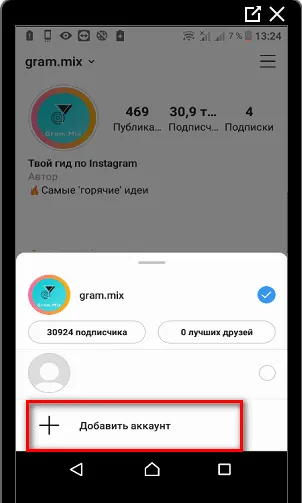
- Görgessen le a lap aljára, és válassza a "Bejegyzés hozzáadása" lehetőséget.
- Adja meg a további fiók bejelentkezési nevét és jelszavát.
- Kattintson a "Bejelentkezés" gombra.
Azok a felhasználók, akik bármilyen okból a kliens régi verzióját használják, nem használhatnak két aktív profilt egyszerre. Nem tudnak Instagram-fiókot hozzáadni és eltávolítani.
Váltás az oldalak között
A profilok közötti váltás a felső vezérlőpulton, az alkalmazásban található. A böngésző verzióból lehetetlen egyszerre két profillal dolgozni.
Ez a funkció a Windows 10 Instagram alkalmazásban érhető el.
A több Instagram-fiók közötti váltáshoz a következőkre lesz szüksége:
- Nyissa meg a profilt a mobilalkalmazásban.
- Kattintson a fiók nevére.
- Válassza ki a hozzáadott oldalt az ablakban.
Ez a váltási mód mindaddig elérhető lesz, amíg a felhasználó meg nem szabadul a második fióktólfelvétel
Az egyik profilt letilthatja anélkül, hogy elveszítené a másikat
Kényelmes 2 fiók használata és az azonnali váltás közöttük. De gyakran a kiegészítő oldal szükségtelenné válik, és a tulajdonos nem tudja, hogyan kell törölni az extra Instagram-fiókot anélkül, hogy elveszítené a fő fiókot. Ezt kétféleképpen teheti meg: távolítsa el a hozzáadott listáról, és teljesen megszabaduljon tőle.
A második oldal deaktiválásakor meg kell győződnie arról, hogy a megfelelő becenév van megadva. Vagyis a törlést megerősítő oldalon megjelenik egy figyelmeztetés: "Biztosan deaktiválja a fiókot" és egy név. Az oldal törlésével a felhasználó végleg elveszíti a hozzáférését. Lehetetlen visszaállítani egy ilyen profilt, hogyan lehet visszaadni a korábban közzétett fényképeket és videókat.
Kizárás az elérhető oldalak listájából
A fő fiókból való kilépés után és az engedélyezés előtt megjelenik egy oldal a profilok listájával az újban. Segítségével kizárhat egy felesleges fiókot.
Eljárás végrehajtási algoritmus:
- Nyissa meg az ügyfél mobil verzióját.
- Menjen a profiloldalra.
- Hívja elő az oldalsó menüt a három vízszintes csík vagy egy fogaskerék formájában megjelenő ikonra kattintva. A menüt balra csúsztatással is megnyithatja.
- Válassza ki a " Beállítások" elemet - görgessen le a listában a végére, és kattintson a " Kilépés" fülre.
- Erősítse meg a műveletet - válassza ki a megfelelő fiókot.
Utána - a nyitott oldalakat tartalmazó lap nem lesz elérhető. Az egy fiókból kezelhető profilok maximális száma 5. Emellett az Instagramban bevezették az „Azonos hozzáférés minden fiókhoz” funkciót.
Törölje teljesen a második fiókot
2 Instagram-fiók végleges törlése nehezebb, mint egyszerűen eltávolítani a listáról. Ezértszükséges:
- Indítsa el a mobilalkalmazást.
- Adja meg a hozzáadott fiókot – nyissa meg a " Beállítások" elemet.
- Válassza a " Súgó" funkciót - kattintson a " Súgó" gombra.
- Lépjen a " Fiókok kezelése" fülre, majd kattintson a " Fiók törlése" gombra.
- Válassza ki a „törli a fiókját?” elemet.
- Nyissa meg a fióktörlési oldalt.
- A tranzakció megerősítéséhez jelentkezzen be az alkalmazásba.
- Válassza ki a törlés okát - írja be a jelszót a speciális mezőbe.
- Kattintson a "fiók törlése" gombra.
A további profilok kezelési eljárásai PC-ről is végrehajthatók. De az Instagram webhelyen nincs ilyen funkció, aktiválásához telepítenie kell egy ingyenes programot a Microsoft Store-ból a számítógépére.
Lehetőség van eltávolítani a második fiókot az Instagramról a listáról ezzel az alkalmazással a következő algoritmus szerint:
- Indítsa el a programot, jelentkezzen be, és nyissa meg a profiloldalt.
- Nyissa meg a menüt a fogaskerék ikonra kattintva.
- Kattintson a „ Kilépés” gombra.
- Válassza a „ Fiókok kezelése” lehetőséget.
- Kattintson a szükségtelen fiókkal szemben lévő keresztre.
- A művelet megerősítése.
A mobileszközök és számítógépek profiljainak kezelési módjai gyakorlatilag megegyeznek, ha hivatalos alkalmazásokat használunk. Az egyik Instagram-fiók eltávolításának ismeretében a felhasználó könnyen megszabadulhat a második oldaltól, ha az már nem aktív.
Lehetőség van egy második Instagram-fiók törlésére egy telefonon, mind a mobil, mind a számítógépes verzióból. Ezenkívül a felhasználó ideiglenesen kikapcsolhatja a kiválasztott profilt, és szükség esetén visszaállíthatja.
KövetkezőOlvassa el tovabba:
- Hogyan tárolható a sárgadinnye hosszú ideig anélkül, hogy elveszítené jótékony tulajdonságait
- Hogyan mossuk le a hajfestéket anélkül, hogy szalonba mennénk, de otthon egyedül
- Tippek, hogyan lehet gyorsan fehéríteni az arcbőrt anélkül, hogy elhagyná otthonát
- Hogyan helyezhet el zenét egy Instagram-videóba iPhone-on vagy Androidon anélkül, hogy megszakadna az AP
- Uborka lé a téli receptek, tudod, hogy hogyan kell fagyasztani